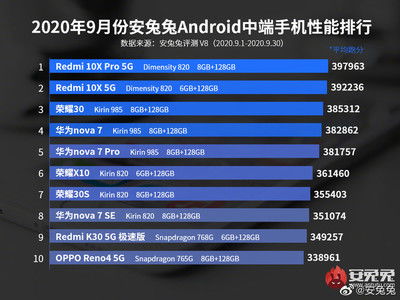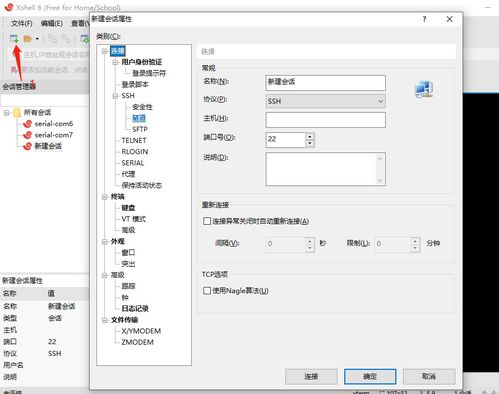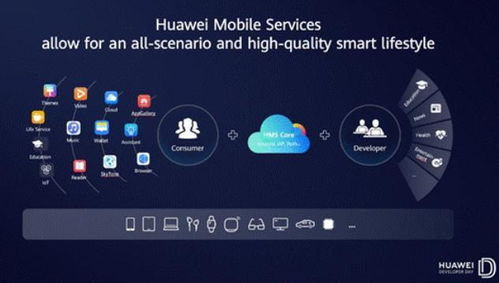macbookpro怎么切换系统,MacBook Pro 切换系统指南
时间:2024-11-08 来源:网络 人气:
MacBook Pro 切换系统指南
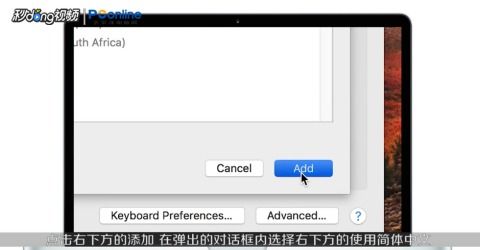
一、开机切换系统
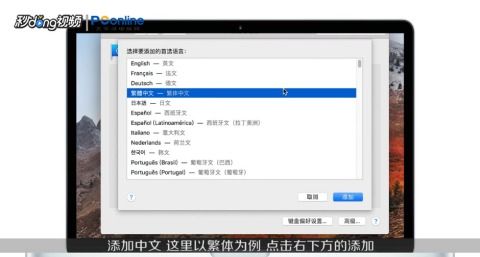
在 MacBook Pro 开机或重启时,可以通过以下步骤切换系统:
开机或重启 MacBook Pro。
在开机过程中,按下键盘上的 Option 键(Alt 键)。
等待屏幕出现系统选择界面。
使用键盘上的方向键选择要启动的系统。
按下回车键确认选择。
这样,MacBook Pro 就会启动所选的系统。
二、设置默认启动系统

如果您经常使用某个系统,可以将其设置为默认启动系统,以简化开机过程。
打开系统偏好设置。
点击“启动磁盘”图标。
在列表中选择您想要设置为默认启动的系统。
点击“重新启动”按钮。
完成以上步骤后,MacBook Pro 将在下次开机时默认启动所选的系统。
三、使用 Boot Camp 切换系统
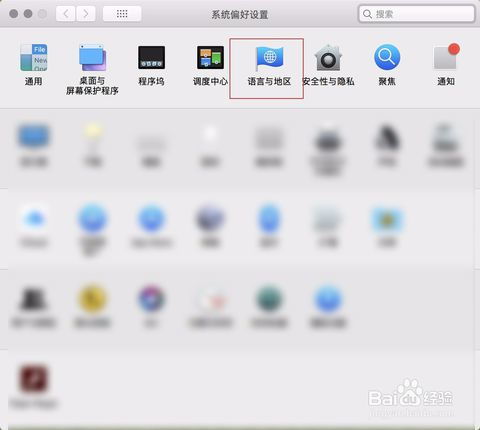
如果您在 MacBook Pro 上安装了 Windows 系统,可以通过 Boot Camp 进行切换。
打开 Boot Camp 控制面板。
在“启动磁盘”选项中,选择您想要启动的系统。
点击“重新启动”按钮。
这样,MacBook Pro 将在下次开机时启动所选的系统。
四、注意事项
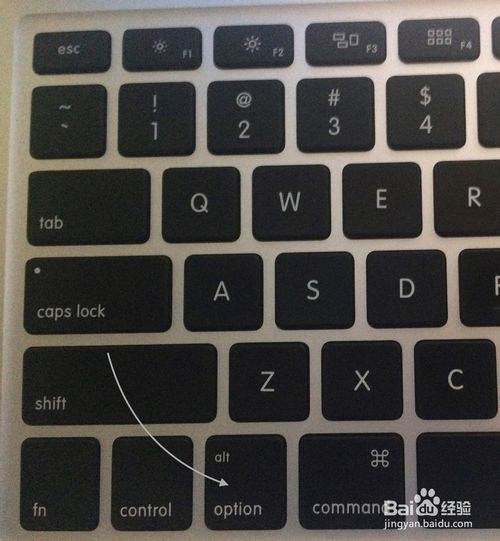
在切换系统时,请注意以下事项:
确保在切换系统前备份重要数据,以免数据丢失。
在切换系统后,可能需要重新安装一些应用程序。
部分硬件设备可能在不同系统间无法正常使用,请提前了解相关兼容性信息。
遵循以上注意事项,可以帮助您更好地使用 MacBook Pro 切换系统。
MacBook Pro 切换系统操作简单,只需按照上述步骤即可轻松完成。希望本文能帮助您更好地了解如何在 MacBook Pro 上切换系统,提高您的使用体验。
相关推荐
教程资讯
教程资讯排行